Otvorite naredbeni redak ili terminal na određenu mapu u sustavu Windows, Mac ili Linux
Linux Windows Jabuka Junak Mac Os / / March 16, 2020
Ažurirano dana

Radite s mapama i datotekama često u prozoru Command ili Terminal u sustavu Windows, Mac ili Linux? Uštedjet ćete vrijeme otvarajući ga izravno u određenoj mapi.
Za prijelaz u određenu mapu u naredbenom retku, općenito, morate koristiti naredbu cd i znati točan kompletan put do željene mape. Ali postoji lakši način. Možete otvoriti PowerShell prozor, prozor naredbenog retka ili prozor terminala u određenu mapu iz upravitelja datoteka. Danas ćemo vam pokazati kako to učiniti u sustavu Windows, Mac i Ubuntu Linux.
Windows 10
U sustavu Windows možete pritisnuti gumb Shift tipka i desnom tipkom miša kliknite mapu kako biste otvorili PowerShell prozor izravno u tu mapu.
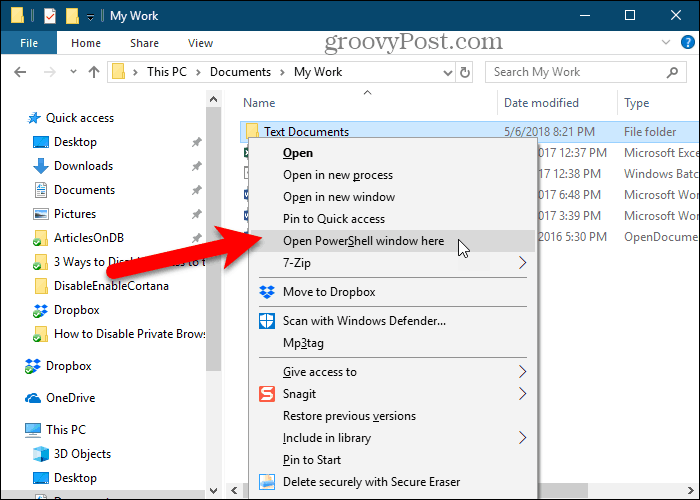
Ili možete dodajte "otvori naredbeni prozor ovdje" iz kontekstnog izbornika i koristiti to za otvorite prozor naredbenog retka u mapu.
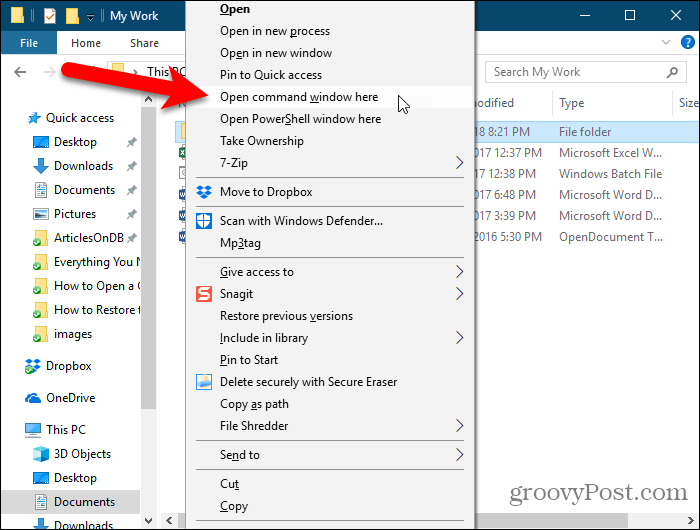
Članak povezan gore također vam pokazuje kako u kontekstni izbornik dodate opciju "Otvori naredbeni prozor ovdje" kada se nalazite u mapi.
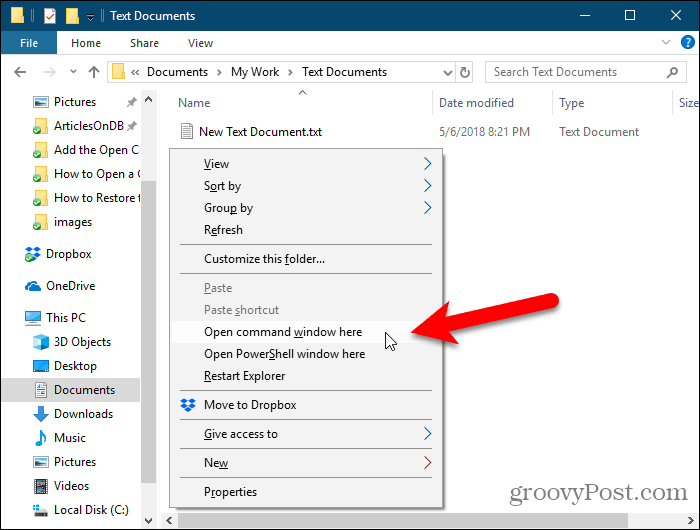
Prozor naredbenog retka (ili PowerShell) otvara se izravno u odabranu mapu.
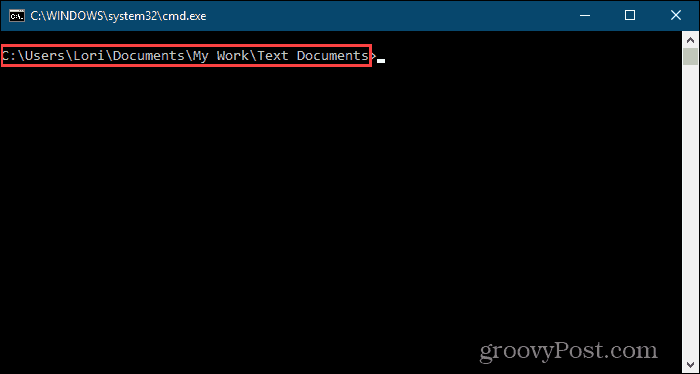
MacOS
Za otvaranje a Prozor terminala u određenoj mapi iz Finder-a, morate biti sigurni da Novi terminal na mapi i Nova kartica terminala na mapi usluge su aktivirane.
Da biste aktivirali ove dvije usluge, odaberite Postavke sustava s Apple izbornika.
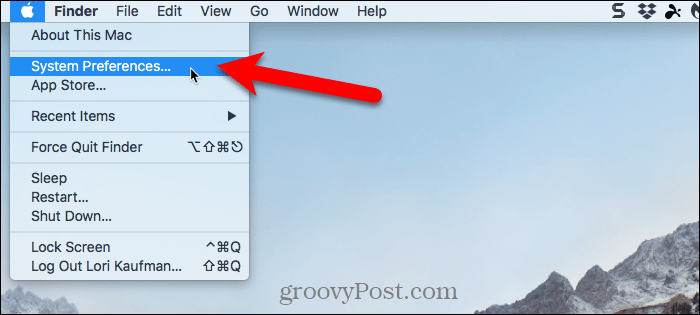
Klik tastatura na Postavke sustava dijaloškom okviru.
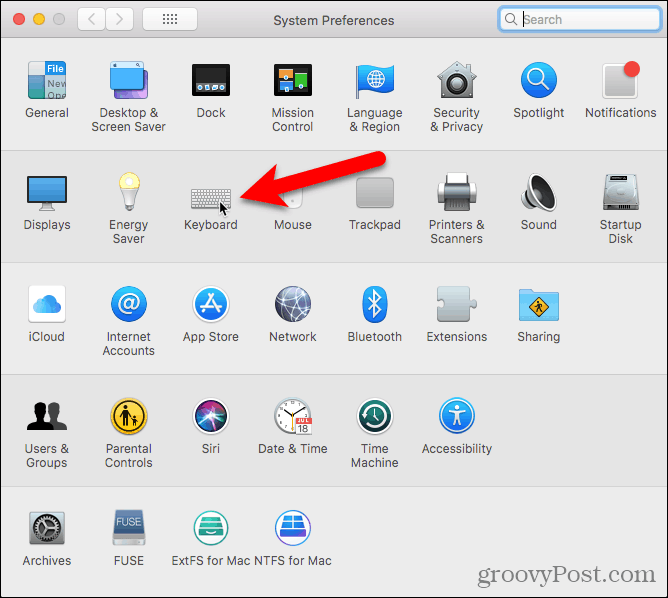
Na tastatura kliknite dijaloški okvir prečaci a zatim kliknite vrh usluge na lijevo.
Pod, ispod Datoteke i mape na desnoj strani, provjerite Novi terminal na mapi i Nova kartica terminala na mapi kutije.
Možete dodati prečace za ove dvije usluge da biste brže otvorili prozor Terminal u mapu. Klik nijedan s desne strane usluge kojoj želite dodati prečac.
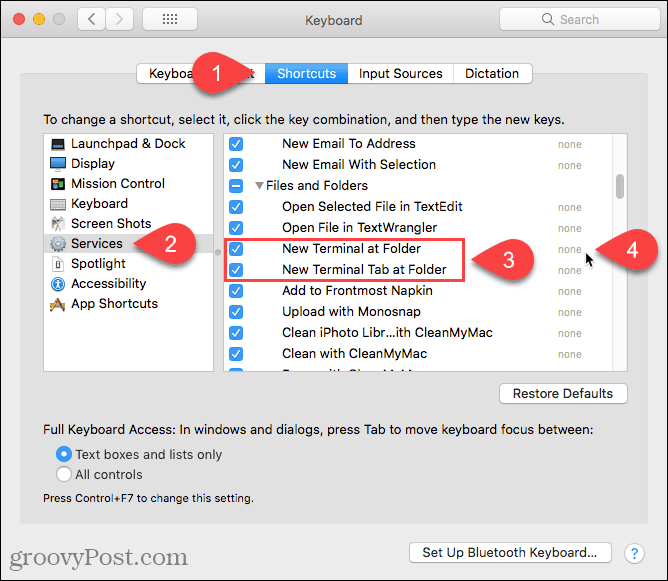
Klik Dodajte prečac a zatim pritisnite prečicu koju želite koristiti za uslugu. Obavezno odaberite prečac koji sustav ne koristi. Teško smo pronašli jedinstvenu prečicu jer je tako puno prečaca već postavljenih u macOS-u.
Također ćete možda morati kliknuti Dodajte prečac ponovo pa pritisnite Unesi da se tvoja prečica drži.
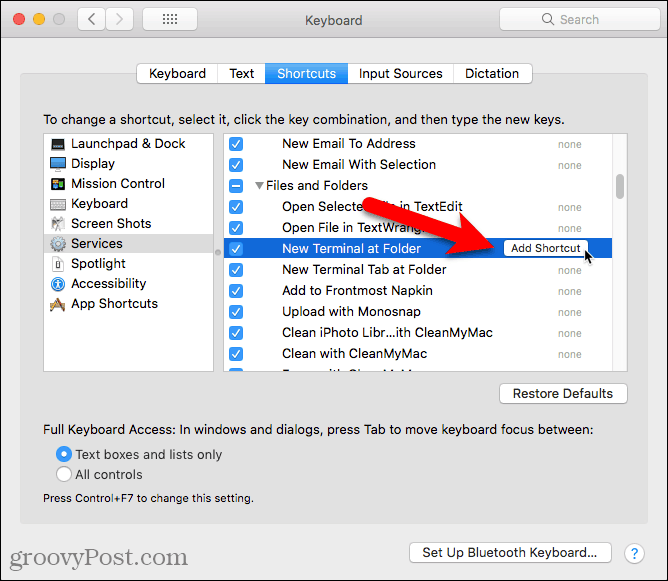
Da biste otvorili prozor Terminal unutar mape u Finderu, idite do željene mape. Ne ulazi u mapu.
Odaberite mapu, kliknite je desnom tipkom miša i idite na Usluge> Novi terminal na mapi da biste otvorili novi prozor terminala u odabranoj mapi. Ako želite otvoriti novu karticu u otvorenom prozoru terminala, idite na Usluge> Nova kartica terminala na mapi na izborniku desne tipke miša. Otvaranje nove kartice na postojećem prozoru terminala zahtijeva da prozor bude aktivan, a ne minimiziran.
Ako postavite prečace za dvije mogućnosti, odaberite mapu i pritisnite prečicu za opciju koju želite koristiti.
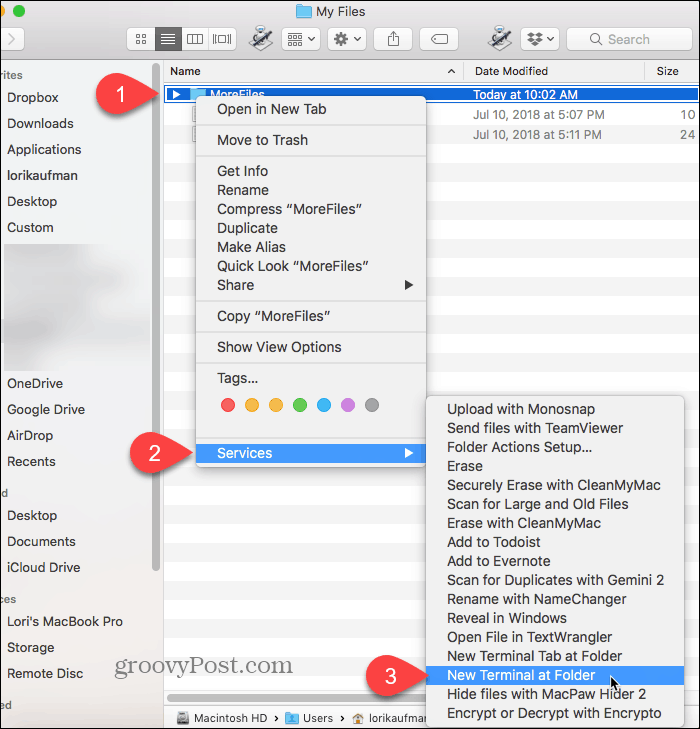
Novi prozor terminala otvara se izravno u odabranu mapu ako ste odabrali Novi terminal na mapi opcija.
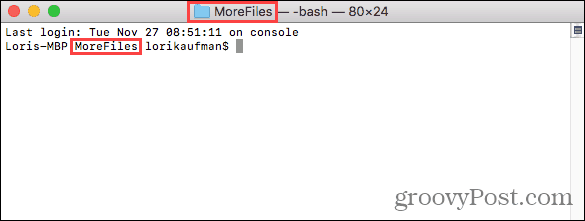
Odabir Nova kartica terminala na mapi opcija otvara novu karticu u aktivnom prozoru Terminala izravno u odabranu mapu.
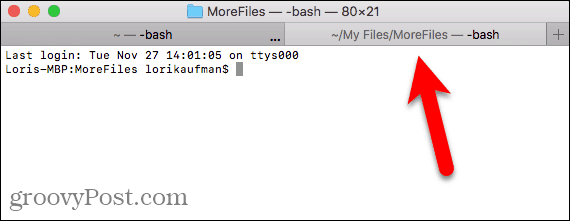
Za uklanjanje Novi terminal opcije iz usluge izbornika, vratite se na Appleov izbornik> Postavke sustava> Tipkovnica> Prečaci> Usluge i poništite dvije opcije s desne strane.
Linux
Ovdje koristim Ubuntu za otvaranje prozora Terminala u određenoj mapi u Linuxu. Postupak se može malo razlikovati u drugim Linuxovim distribucijama kao što je Linux Mint, Zorini Fedora.
Otvori datoteke aplikacija (koja se ranije zvala Nautilus), s lijeve bočne trake. Idite u mapu koju želite otvoriti u prozoru terminala, ali ne idite u mapu.
Odaberite mapu, kliknite je desnom tipkom miša, a zatim odaberite Otvoreno u terminalu.
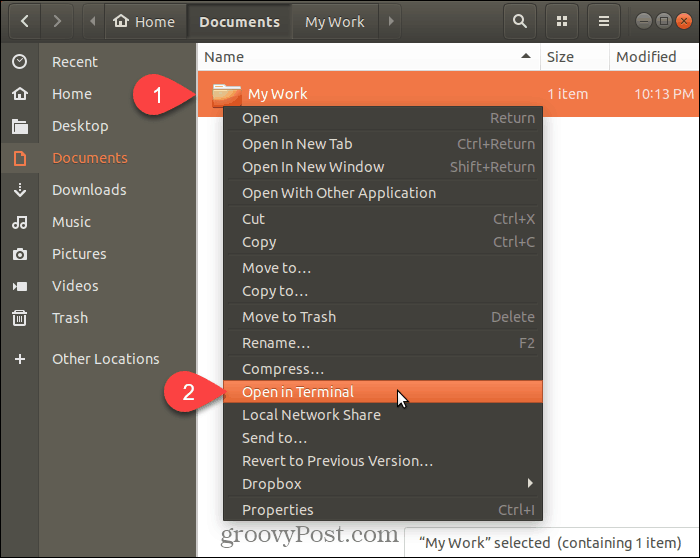
Novi prozor terminala otvara se izravno u odabranu mapu.
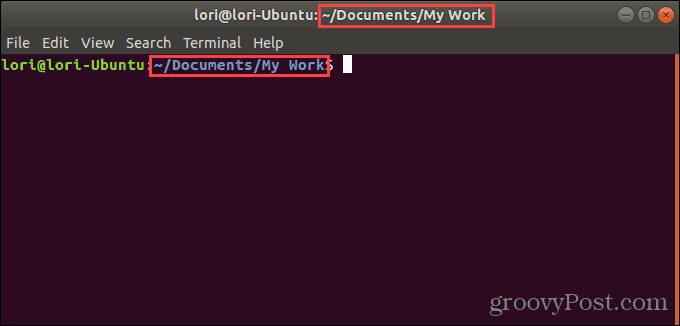
Uštedite vrijeme Navigacija do mapa u prozoru naredbe ili terminala
Možeš koristite naredbu cd za kretanje do mape na sva tri sustava. Ili možete kopirati cijeli put u mapu i zalijepiti je u prozor Command ili Terminal. Ali ako to učinite, ne zaboravite umetnuti obrnute crte ispred svih razmaka staze.
Ali mogućnosti koje smo vam ovdje pokazali su lakše i brže. A ako radite s mapama i datotekama često u prozoru Command ili Terminal, uštedjet ćete vrijeme i biti produktivniji.


